今週初めに、私はOffice 365を購読しました。これには最新のMicrosoft Office 2016アプリケーションが含まれています。 私が購入したOffice 365のパーソナル版では、Word、Excel、PowerPoint、OneNote、Outlook、パブリッシャ、1台のPCまたはMac、1台のタブレット、1台の携帯電話用のAccessが提供されています。
Office 365 Home、Personal、Home&Business、またはUniversityを購読している場合は、PCにOffice 365をダウンロードしてインストールする方法を知っている可能性があります。
Office 365をPCにインストールするには、Officeアカウントにサインインし、[インストール]ボタンをクリックし、もう一度[インストール]ボタンをクリックしてWebセットアップをダウンロードし、次にOffice 365のWebセットアップを実行する必要があります。 PCにOffice 365インストールファイルをダウンロードしてインストールします。
Office 365のオフラインインストーラーをダウンロードするのはなぜですか。
Webインストーラに問題はありませんが、Officeを頻繁に再インストールする場合は、インストールするたびにOfficeアカウントにサインインして巨大なOfficeインストールファイルをダウンロードしないように、Office 365のオフラインインストーラを使用することをお勧めします。あなたのPC上のオフィス
このオフラインインストーラは、特にOffice 365 Personalを購入した場合に便利です。最大365台のコンピュータにOffice 365をインストールできます。 オフラインインストーラをダウンロードしたら、同じインストーラを使用してOffice 365をすべてのPCにインストールできます。
幸いなことに、MicrosoftからOffice 365オフラインインストーラを合法的にダウンロードする方法があります。 また、MicrosoftからOffice 365 Home、Personal、University、またはHome&Businessを購入した場合は、Office 365オフラインインストーラーを合法的にダウンロードすることもできます。
Office 365オフラインインストーラーをダウンロードする手順
Office 365 Home、Personal、Home&Business、またはUniversityのオフラインインストーラをダウンロードするには、以下の指示に従ってください。
ステップ1: WebブラウザでこのOfficeのページにアクセスし、Officeアカウントにサインインします。
ステップ2:アカウント情報ページを開くためにインストールボタンをクリックしてください。

ステップ3:ここで、[インストール情報]の下の[ 言語とインストールオプション]リンクをクリックします。
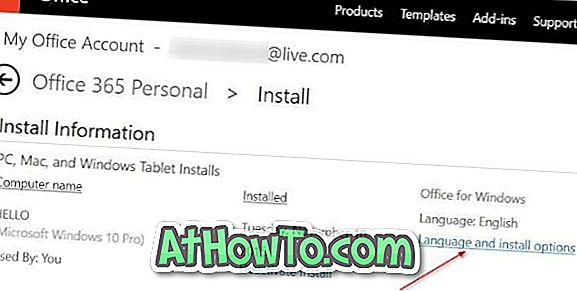
ステップ4: [言語とインストールオプション]ページで、[ 追加のインストールオプション ]リンクをクリックします。
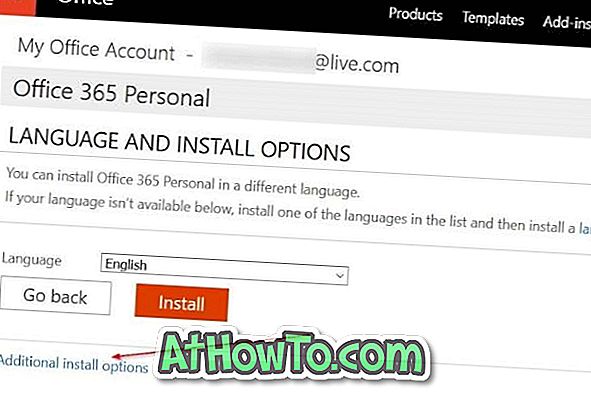
ステップ5:最後に、[オフラインインストーラ]セクションの下の[ オフラインインストーラのダウンロード ]というラベルのリンクをクリックして、オフラインインストーラのダウンロードを開始します。 下の図に示すように、言語を選択して32ビット版と64ビット版のどちらかを選択できます。
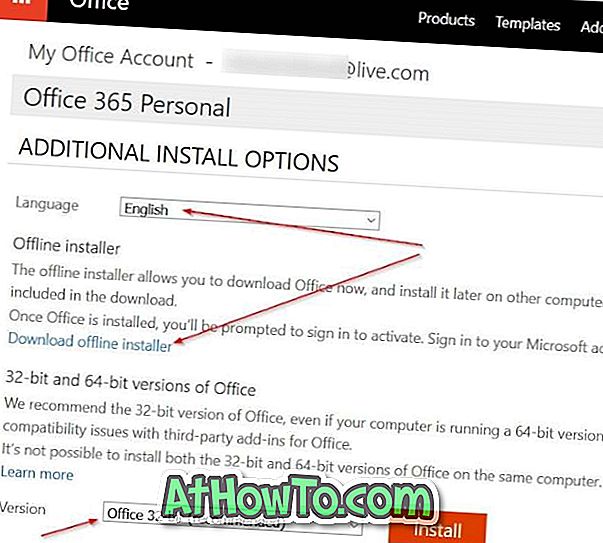
オフラインインストーラを使用してOffice 365をインストールするには
Office 365のオフラインインストーラーはIMGファイルにまとめられています。 Officeインストーラを実行するには、.imgファイルをマウントする必要があります。 Windows 8.1とWindows 10は、ISOとIMGファイルをそのまま使用できます。つまり、サードパーティのソフトウェアを使用せずに、Windows 10 / 8.1にISO / IMGファイルをマウントできます。
これはWindows 10 / 8.1でIMGファイルをマウントする方法です。
手順1: Office 365オフラインインストーラー(IMG)を含むドライブまたはフォルダーに移動します。
ステップ2: .imgファイルを右クリックし、次に[マウント]オプションをクリックしてIMGファイルをマウントします。 これで、Office 365インストーラを表示してそこから起動できるようになります。
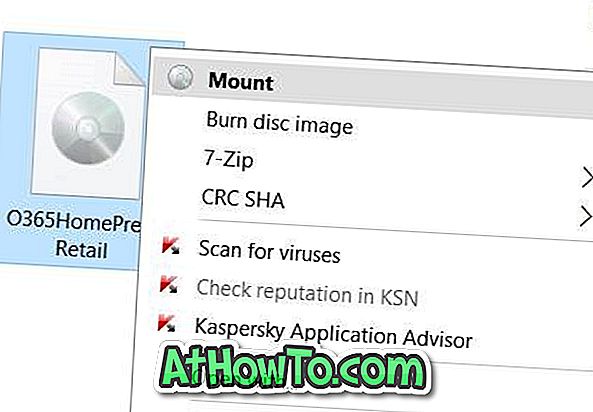
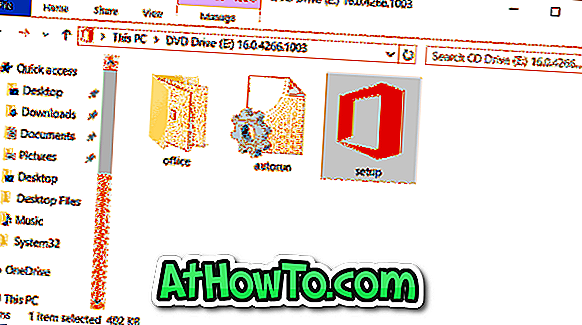
手順3:セットアップを起動し、画面上の指示に従ってOffice 365をインストールします。インストールしたら、電子メールID(Office 365の購読に使用していたもの)を使用してサインインし、Office 365のコピーをアクティブにします。
Windows 7を使用している場合は、サードパーティ製のソフトウェアを使用して.IMGファイルをマウントする必要があります。 ステップバイステップの説明については、Windows 7ガイドのISO / IMGファイルのマウント方法を参照してください。














